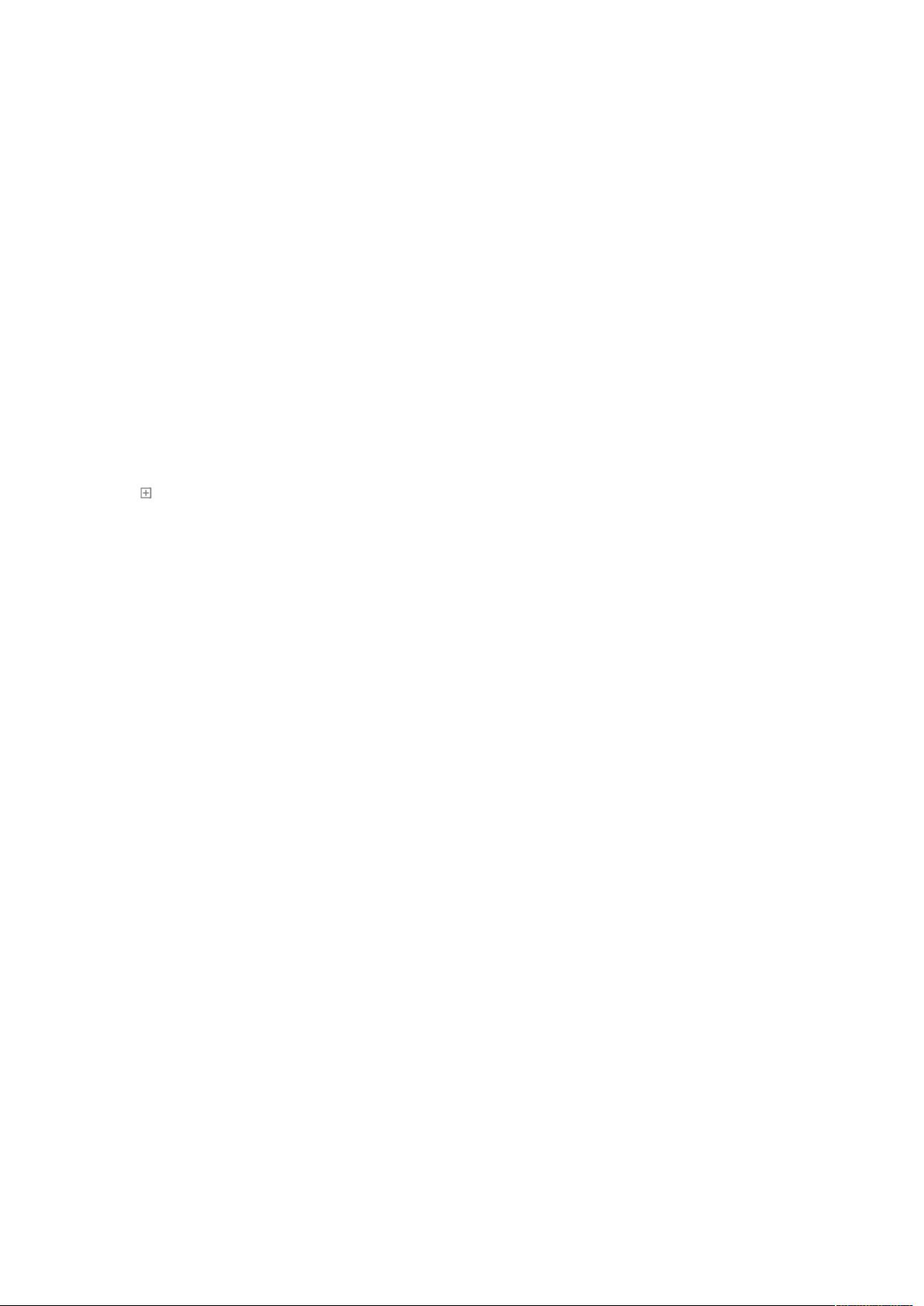Windows服务程序安装部署步骤详解
需积分: 0 170 浏览量
更新于2024-09-11
收藏 353KB DOC 举报
“WINDOWSSERVICE安装部署 - 使用Visual Studio 2008在Windows 2003上创建和部署Windows服务程序,涉及与Web服务的交互。”
在Windows操作系统中,Windows服务是一种后台应用程序,它可以在没有用户界面的情况下运行,并且通常在系统启动时自动启动。本资源主要介绍了如何使用Visual Studio 2008在Windows 2003服务器上创建、编写和部署Windows服务程序。
一、创建Windows服务项目
1. 打开Visual Studio 2008 IDE。
2. 在解决方案资源管理器中,右键点击解决方案,选择“添加”然后“新建项目”。
3. 在弹出的“新建项目”对话框中,选择“Windows”作为项目类型,然后在模板列表中选择“Windows服务”。
4. 输入项目名称并选择保存位置,然后点击“确定”来创建项目。
二、编写Windows服务程序
1. 创建后,项目会包含两个主要文件:Program.cs和服务类文件(例如Service1.cs)。Program.cs是入口点,Service1.cs是服务的具体实现。
2. 在Service1.cs中,有两个关键的方法需要重写:`OnStart`和`OnStop`。
- `OnStart`方法:这是服务启动时被调用的地方,用于执行初始化操作或设置服务运行所需的逻辑。示例代码中展示了在服务启动后调用一个远程Web服务的`Hello`函数,并将返回值写入文件。
- `OnStop`方法:当服务停止时,此方法会被调用,用于清理资源或执行停止操作。示例代码中包含了停止调用Web服务的线程,并记录日志。
三、与Web服务的交互
服务中可能需要与其他应用程序或服务进行通信。在给出的代码示例中,服务启动时通过`OnStart`方法启动一个新的线程`ThreadHello`,该线程会调用一个远程Web服务的`Hello`方法。`OnStop`方法则负责停止这个线程。
四、构建与部署Windows服务
1. 编译项目,确保没有编译错误。
2. 生成的安装程序可以通过Visual Studio的“安装与部署”项目类型创建,或者使用`installutil.exe`工具手动安装服务。
3. 安装服务:打开命令提示符,找到`installutil.exe`(通常位于.NET Framework的安装目录下的`/Tools`子目录),然后运行`installutil /i YourService.exe`命令来安装服务。
4. 启动/停止服务:可以使用服务管理器(services.msc)或者通过命令行工具`sc.exe`来管理服务的状态。
五、注意事项
- 确保服务有适当的权限运行,特别是如果涉及到文件系统或网络访问。
- 调试服务时,可以使用Visual Studio的调试器以交互模式运行服务。
- 如果服务需要依赖其他组件或库,确保它们在目标机器上可用。
总结,创建和部署Windows服务是系统集成和后台任务自动化的重要部分。通过Visual Studio,开发者可以方便地创建自定义的服务程序,并利用Windows操作系统提供的服务框架进行管理和控制。
2011-11-02 上传
2021-10-01 上传
2012-09-05 上传
2017-08-22 上传
2023-06-20 上传
2020-10-28 上传
2010-06-07 上传
2011-10-12 上传
2018-03-03 上传
lifusong890910
- 粉丝: 42
- 资源: 13
最新资源
- 探索AVL树算法:以Faculdade Senac Porto Alegre实践为例
- 小学语文教学新工具:创新黑板设计解析
- Minecraft服务器管理新插件ServerForms发布
- MATLAB基因网络模型代码实现及开源分享
- 全方位技术项目源码合集:***报名系统
- Phalcon框架实战案例分析
- MATLAB与Python结合实现短期电力负荷预测的DAT300项目解析
- 市场营销教学专用查询装置设计方案
- 随身WiFi高通210 MS8909设备的Root引导文件破解攻略
- 实现服务器端级联:modella与leveldb适配器的应用
- Oracle Linux安装必备依赖包清单与步骤
- Shyer项目:寻找喜欢的聊天伙伴
- MEAN堆栈入门项目: postings-app
- 在线WPS办公功能全接触及应用示例
- 新型带储订盒订书机设计文档
- VB多媒体教学演示系统源代码及技术项目资源大全
 已收录资源合集
已收录资源合集